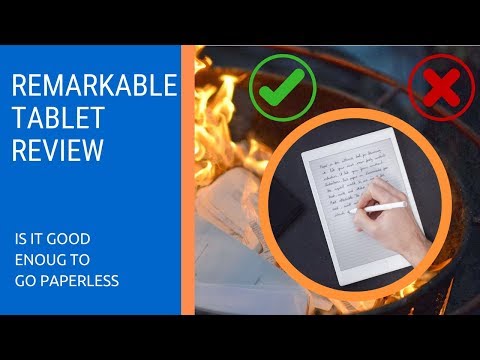Før iOS 8 ble iPhone automatisk frakoblet VPN når de gikk i dvalemodus. Nå forblir iOS-enheter koblet til VPN-en, selv når skjermen deres slår seg av. Du må ikke hele tiden koble til igjen.
Den enkle måten: Bruk en dedikert app
Heldigvis tilbyr våre favoritt VPN-tjenester frittstående iPhone-apper for å spare deg for problemer, så du trenger ikke instruksjonene i denne håndboken. StrongVPN er flott for mer avanserte brukere, mens ExpressVPN og TunnelBear er litt enklere. ExpressVPN har bedre hastigheter, men TunnelBear har en gratis tier for de som bare starter, noe som er fint.

Koble til IKEv2, L2TP / IPSec og Cisco IPSec VPN i iOS
Hvis ditt valg av VPN ikke tilbyr en iOS-app, kan du sette opp et VPN ved hjelp av iOS 'innebygde innstillinger. Åpne Innstillinger-appen på iPhone eller iPad, trykk kategorien Generelt, og trykk på VPN nederst på listen. Trykk på "Legg til VPN-konfigurasjon" for å legge til de første VPN-innstillingene dine på telefonen eller nettbrettet. Hvis du trenger å konfigurere flere VPN, kan du også legge til dem fra denne skjermen.
Velg alternativet IKEv2, IPSec eller L2TP, avhengig av hvilken type VPN du vil koble til. Skriv inn VPNs tilkoblingsdetaljer på denne skjermen for å koble til. Hvis VPN-en din leveres av arbeidsplassen, skal den gi deg disse detaljene.
Hvis du har en OpenVPN-server du vil koble til, hopper du over hele denne delen og ruller ned til siste del av en artikkel. OpenVPN-nettverk håndteres på en annen måte.
Støtte for PPTP VPN ble fjernet i iOS 10. PPTP er en gammel, usikker protokoll, og du bør bruke en annen VPN-protokoll, hvis mulig.

iPhones og iPads støtter sertifikatfiler i PKCS # 1 (.cer,.crt,.der) og PKCS # 12-formatene (.p12,.pfx). Hvis du trenger slike sertifikatfiler til å koble til, må organisasjonen som gir VPN-serveren til deg, gi deg dem og nevne dem i instruksjoner om hvordan du konfigurerer VPN. Hvis du vil fjerne sertifikater du har installert, finner du dem under Innstillinger> Generelt> Profiler.
Organisasjoner som styrer iOS-enhetene sentralt, kan også bruke en mobilenhetsadministrasjonsserver til å trykke sertifikatene og tilhørende VPN-innstillinger til enhetene sine.

Koble til og koble fra VPN
Etter at du har konfigurert et VPN, kan du åpne Innstillinger-vinduet og bytte VPN-skyveknappen nær toppen av skjermen for å koble til eller koble fra VPN. Når du er koblet til VPN, vil et "VPN" -ikon øverst på skjermen i statuslinjen.
Hvis du har konfigurert flere VPN-er på iPhone eller iPad, kan du bytte mellom dem ved å gå til Innstillinger> Generelt> VPN-samme skjerm hvor du la til disse VPN-ene.

Koble til et OpenVPN VPN
Selv om Apple ikke har lagt OpenVPN-støtte til iOS direkte, er det greit. IOS inneholder, for eksempel Android, en måte for tredjepartsprogrammer å implementere og fungere som VPN-er. Dette betyr at du kan koble til absolutt alle typer VPN fra iPhone eller iPad, forutsatt at det er en tredjepartsprogram i appbutikken som kan koble til den.
I tilfelle av OpenVPN er det en offisiell OpenVPN Connect-app du kan installere. Installer appen, start den, og bruk den til å koble til en OpenVPN VPN.
Hvis du vil konfigurere VPN-serveren i OpenVPN Connect-appen, må du importere en profil-det er.ovpn-filen. Hvis du vil gjøre dette for hånd, kan du koble din iPhone eller iPad til datamaskinen, åpne iTunes, og velg den tilkoblede enheten. Under Apps-delen kan du kopiere.ovpn-filen og relatert sertifikat og nøkkelfiler til OpenVPN-appen. Du kan da koble til VPN fra appen.
OpenVPN Connect-appen og lignende apper er ikke "bare en app" du bruker. De gir en VPN-tilkobling på systemnivå, slik at alle appene på enheten din vil koble til via VPN-akkurat som VPN-er du kobler til den vanlige måten fra den innebygde innstillingsappen.

Det er det for hjemmebrukeren. Store organisasjoner som sentralstyrer iPhone- eller iPad-distribusjoner vil ønske å unngå oppsett per enhet og spesifisere en VPN-server via konfigurasjonsprofiler eller en mobilenhetsadministrasjonsserver. Oppgi en konfigurasjonsprofilfil med alle VPN-innstillingene som er oppført i den, og brukere kan laste ned og installere konfigurasjonsprofilen for å umiddelbart få de riktige VPN-innstillingene konfigurert på enhetene sine.